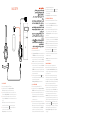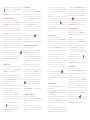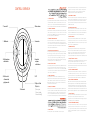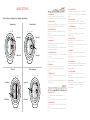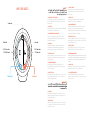Plantronics RIG Surround Manuale utente
- Categoria
- Cuffie
- Tipo
- Manuale utente
La pagina si sta caricando...
La pagina si sta caricando...

4 Defina o seu auricular como dispositivo de gravação predefinido. Aceda a
Iniciar > Painel de controlo > Som > Gravação. Seleccione Áudio de chat RIG
> Seleccione Dispositivo > Dispositivo de Comunicação Padrão e clique
em OK.
NOTA Para aplicações como o Skype e Teamspeak, aceda a Opções e altere a
definição dos seus altifalantes para Áudio de chat RIG. Assim é possível
misturar áudio directamente no misturador.
5 Para ligar/desligar o Dolby, mantenha o botão EQ
premido durante 3
segundos até a luz LED branca acender. Prima o EQ durante 1 segundo para
passar pelas 3 predefinições diferentes.
Configuração do sistema Mac Consulte o manual do utilizador online para
obter instruções.
RO CONFIGURARE SISTEM PC
1 Conectaţi-vă sistemul urmând diagrama BASIC SETUP.
2 Descărcaţi şi instalaţi driver-ul Dolby 7.1 pe plantronics.com/RIGdrivers.
NOTĂ Instalarea driverului Dolby, oferă o experienţă Dolby Surround.
3 Configuraţi casca ca pe un dispozitiv de redare implicit. Accesaţi Start
(Pornire) > Control Panel (Panou de control) > Sound (Sunet) > Playback
(Redare). Selectaţi RIG (Dolby) Game Audio (Audio Joc RIG (Dolby))>
Selectaţi Device (Dispozitiv)>Default Device (Dispozitiv implicit) şi faceţi clic
pe OK.
4 Configuraţi casca ca pe un dispozitiv de înregistrare implicit. Accesaţi
Start (Pornire) > Control Panel (Panou de control) > Sound (Sunet)>
Recording (Înregistrare). Selectaţi Audio Chat RIG (RIG Chat Audio) >
Selectaţi Device (Dispozitiv) >Default Communications Device (Dispozitiv
comunicaţii implicite) şi faceţi clic pe OK. NOTĂ Pentru aplicaţii cum ar fi
Skype şi Teamspeak, accesaţi Opţiuni şi configuraţi difuzoarele la RIG
Chat Audio (Audio Chat RIG). Acest lucru vă permite să mixaţi sunetul
direct în mixer.
5 Pentru a porni/opri Dolby, menţineţi apăsat butonul EQ
timp de 3
secunde până când luminile de tip LED luminează în alb. Apăsaţi EQ timp de
1 secundă pentru derula 3 niveluri presetate.
Configurarea sistemului Mac. Consultaţi ghidul de utilizare online pentru
instrucţiuni.
RU
НАСТРОЙКА СИСТЕМЫ ПК
1 Соедините элементы системы в соответствии с диаграммой базовой
установки BASIC SETUP.
2 Загрузите и установите драйвер Dolby 7.1 с веб-сайта plantronics.com/
RIGdrivers. ПРИМЕЧАНИЕ. Установка драйвера Dolby обеспечивает
объемный звук Dolby Surround.
3 Установите гарнитуру в качестве устройства воспроизведения звука по
умолчанию. Нажмите “Пуск” > “Панель управления” > “Звук” >
“Воспроизведение”. Выберите RIG (Dolby) Game Audio (Игровой звук
RIG (Dolby)) > выберите устройство > “Устройство по умолчанию” и
нажмите “OK”.
4 Установите гарнитуру в качестве устройства записи по умолчанию.
Нажмите “Пуск” > “Панель управления” > “Звук” > “Запись”. Выберите RIG
Chat Audio (Звук чата RIG) > выберите устройство > “Устройство связи
по умолчанию” и нажмите “OK”. ПРИМЕЧАНИЕ. Для таких приложений,
как Skype и Teamspeak, перейдите в меню настроек и установите RIG
Chat Audio (Звук чата RIG) в качестве динамиков. Таким образом, вы
сможете переключать аудиоканалы напрямую при помощи микшера.
5 Для включения/выключения функции Dolby удерживайте кнопку
эквалайзера
в течение 3 секунд, пока светодиодный индикатор не
загорится белым. Удерживайте кнопку эквалайзера 1 секунду для
переключения между 3 различными настройками.
Настройка системы Mac: см. онлайн-руководство пользователя.
SV DATORSYSTEMKONFIGURATION
1 Anslut systemet med hjälp av diagrammet BASIC SETUP.
2 Hämta och installera drivrutinen för Dolby 7.1 på plantronics.com/
RIGdrivers. Obs! Om du installerar Dolby-drivrutinen får du Dolby
Surround-ljud.
3 Ange headsetet som standardenhet för uppspelning. Gå till Start >
Kontrollpanelen > Ljud > Uppspelning. Välj RIG (Dolby) Game Audio > Välj
enhet > Standardenhet och klicka på OK.
4 Ange headsetet som standardenhet för inspelning. Gå till Start > Ljud >
Inspelning. Välj RIG Chat Audio > Välj enhet > Standardenhet för
kommunikation och klicka på OK. Obs! För program som Skype och
Teamspeak går du till Alternativ och ställer in högtalarna på RIG Chat Audio.
På så sätt kan du mixa ljudet direkt från mixern.
5 Du kan aktivera/avaktivera Dolby om du håller EQ-knappen
nedtryckt i 3
sekunder tills LED-lampan lyser vitt. Tryck på EQ i 1 sekund om du vill växla
mellan 3 olika förinställningar.
Instruktioner för Mac-systemkonfiguration f inns i onlinehandboken.
TR PC SİSTEM KURULUMU
1 BASIC SETUP çizimini izleyerek sisteminizi kurun.
2 Dolby 7.1 sürücüsünü plantronics.com/RIGdrivers web sitesinden indirin ve
yükleyin. NOT Dolby sürücüsünü yükleyerek Dolby Surround deneyimini
yaşayabilirsiniz.
3 Kulaklığınızı varsayılan kayıttan yürütme cihazı olarak ayarlayın. Başlat >
Denetim Masası > Ses > Kayıttan Yürütme öğesine gidin. RIG (Dolby) Oyun
Sesi> Cihaz Seç>Varsayılan Cihaz öğelerini seçin ve Tamam öğesine tıklayın.
4 Kulaklığınızı varsayılan kayıt cihazınız olarak ayarlayın. Başlat > Denetim
Masası > Ses > Kayıt öğesine gidin. RIG Sohbet Sesi > Cihaz Seç
>Varsayılan İletişim Cihazı öğelerini seçin ve Tamam öğesine tıklayın.
NOT Skype ve Teamspeak gibi uygulamalar için Seçenekler öğesine gidin ve
hoparlörlerinizi RIG Sohbet Sesi olarak ayarlayın. Bu ayarla sesleri doğrudan
karıştırıcıda birleştirebilirsiniz.
5 Dolby’i açmak/kapatmak için EQ düğmesine
LED ışığı beyaz yanana kadar
3 saniye boyunca basılı tutun. 3 farklı ön ayarda gezinmek için EQ düğmesine
1 saniye basın.
Mac sistem kurulumu Talimatlar için online kullanım kılavuzuna bakın.
5 A Dolby be- és kikapcsolásához tartsa nyomva 3 másodpercig az EQ gombot
; ekkor a LED elkezd fehéren világítani. A háromféle program között az
EQ gomb 1 másodpercig tartó megnyomásával tud váltani.
Mac rendszer esetén: Tekintse meg az online felhasználói útmutatót.
IT CONFIGURAZIONE DI SISTEMA DEL PC
1 Collegare il sistema seguendo il diagramma della BASIC SETUP.
2 Scaricare e installare il driver Dolby 7.1 dalla pagina Web plantronics.com/
RIGdrivers. NOTA: l’installazione del driver Dolby consente di utilizzare la
funzione Dolby Surround.
3 Impostare la cua come dispositivo di riproduzione predefinito. Andare in
Start > Pannello di controllo > Audio > Riproduzione. Selezionare RIG
(Dolby) Game Audio (Audio da gioco RIG (Dolby))> Select Device (Seleziona
dispositivo)>Default Device (Dispositivo predefinito) e fare clic su OK.
4 Impostare la cua come dispositivo di registrazione predefinito. Andare in
Start > Pannello di controllo > Audio > Registrazione. Selezionare RIG Chat
Audio (Audio chat RIG)> Select Device (Seleziona dispositivo)>Default
Communications Device (Dispositivo di comunicazione predefinito) e fare clic
su OK. NOTA: per applicazioni quali Skype e Teamspeak, andare in Options
(Opzioni) e impostare la cua su RIG Chat Audio (Audio chat RIG). Questo
consente il mix dell’audio direttamente dal mixer.
5 Per attivare/disattivare la funzione Dolby, tenere premuto il pulsante EQ
per 3 secondi finché il LED non si accende in bianco. Premere il pulsante
EQ per 1 secondo per scorrere le 3 diverse impostazioni predefinite.
Configurazione di sistema del Mac Vedere la guida dell’utente online
per istruzioni.
NL AANSLUITEN OP DE PC
1 Sluit uw systeem aan zoals aangegeven in het BASIC SETUP diagram.
2 Download en installeer de Dolby 7.1-driver via plantronics.com/RIGdrivers.
OPMERKING Door de Dolby-driver te installeren, krijgt u de Dolby
Surround-ervaring.
3 Stel uw headset in als het standaardapparaat voor afspelen. Ga naar Start >
Control Panel > Sound > Playback (Start > Configuratiescherm > Geluid >
Afspelen). Selecteer RIG (Dolby) Game Audio > Select Device > Default
Device (RIG (Dolby) Game Audio > Apparaat selecteren >
Standaardapparaat) en klik op OK.
4 Stel uw headset in als het standaardapparaat voor opnemen. Ga naar Start >
Control Panel > Sound > Recording (Start > Configuratiescherm > Geluid >
Opnemen). Selecteer RIG Chat Audio > Select Device > Default
Communications Device (RIG Chat Audio > Apparaat selecteren >
Standaardcommunicatieapparaat) en klik op OK. OPMERKING Voor
applicaties zoals Skype en Teamspeak gaat u naar Options (Opties) en stelt u
uw luidsprekers in op RIG Chat Audio. Hierdoor kunt u audio rechtstreeks via
de mixer mixen.
5 Als u Dolby wilt in- of uitschakelen drukt u gedurende 3 seconden op de
EQ-knop
totdat het LED-lampje wit oplicht. Druk 1 seconde op de
EQ-knop om te schakelen tussen de 3 verschillende voorinstellingen.
Installatie van het systeem voor Mac Raadpleeg de online
gebruikershandleiding voor instructies.
NO PC-SYSTEMOPPSETT
1 Følg diagrammet BASIC SETUP for å koble til systemet.
2 Last ned og installer Dolby 7.1-driveren på plantronics.com/RIGdrivers.
MERK Du får Dolby Surround-opplevelsen når du installerer Dolby-driveren.
3 Angi hodesettet som standard avspillingsenhet. Gå til Start > Kontrollpanel >
Lyd > Avspilling. Velg RIG (Dolby) Game Audio > høyreklikk på den og velg
alternativet Standardenhet. Klikk på OK.
4 Angi hodesettet som standard opptaksenhet. Gå til Start > Kontrollpanel >
Lyd > Innspilling. Velg RIG Chat Audio > høyreklikk på den og velg
alternativet Standard kommunikasjonsenhet. Klikk på OK. MERK For
applikasjoner som Skype og Teamspeak går du til Options (Innstillinger) og
setter høyttaleren til RIG Chat Audio. Dette gjør det mulig å blande lyd direkte
fra mikseren.
5 For å slå Dolby av/på, holder du EQ-knappen
inne i 3 sekunder til
LED-lampen lyser hvitt. Hold EQ inne i 1 sekund for å bytte mellom de tre
ulike forhåndsinnstillingene.
Systemoppsett for Mac Se brukerhåndboken på Internett for instruksjoner.
PL KONFIGURACJA ZESTAWU DLA KOMPUTERA PC
1 Podłącz zestaw zgodnie z diagramem BASIC SETUP.
2 Pobierz i zainstaluj sterownik Dolby 7.1 ze strony plantronics.com/
RIGdrivers. UWAGA: Instalacja sterownika Dolby pozwala cieszyć się
efektem dźwięku przestrzennego Dolby Surround.
3 Ustaw zestaw jako domyślne urządzenie do odtwarzania. Wybierz kolejno
Start > Panel sterowania > Dźwięk > Odtwarzanie. Wybierz kolejno opcje
RIG (Dolby) Game Audio > Wybierz > Urządzenie domyślne, a następnie
kliknij przycisk OK.
4 Ustaw zestaw słuchawkowy jako domyślne urządzenie do nagrywania.
Wybierz kolejno Start > Panel sterowania > Dźwięk > Nagrywanie. Wybierz
kolejno opcje RIG Chat Audio > Wybierz urządzenie > Domyślne urządzenie
komunikacyjne, a następnie kliknij przycisk OK. UWAGA: W przypadku takich
aplikacji, jak Skype czy Teamspeak, należy przejść do obszaru „Opcje” i
ustawić dla głośników opcję „RIG Chat Audio”. Umożliwi to miksowanie
dźwięku bezpośrednio z poziomu miksera.
5 Aby włączyć/wyłączyć efekt Dolby, naciśnij i przytrzymaj przycisk korektora
przez 3 sekundy, aż wskaźnik LED zaświeci na biało. Naciśnij i
przytrzymaj przycisk kolektora na 1 sekundę, aby wybrać jedno z 3
różnych ustawień.
Konfiguracja dla komputera Mac — instrukcje znajdują się w internetowej
instrukcji użytkowania.
PT CONFIGURAÇÃO DO SISTEMA DO PC
1 Siga o diagrama BASIC SETUP para configurar o sistema.
2 Transfira e instale o controlador Dolby 7.1 em plantronics.com/RIGdrivers.
NOTA Instale o controlador Dolby para usufruir de uma experiência de som
Dolby Surround.
3 Defina o seu auricular como dispositivo de reprodução predefinido. Aceda a
Iniciar > Painel de Controlo > Som > Reprodução. Seleccione Áudio de jogo
RIG (Dolby) > Seleccione Dispositivo > Dispositivo Predefinido e clique
em OK.

8. Mobile controls:
call answer/end,
play/pause audio
6. Dolby on/off and
EQ selector
(1 tone = pure,
2 tones = seismic,
3 tones = intensify)
2. Master volume 1. Power on/off
10. Mobile mode 3. Game mode
9. Mobile and game
audio balancer
4. Game chat
and game
audio balancer
7. Master mute
5. LED
CONTROL OVERVIEW
CS PŘEHLED OVLÁDÁNÍ
1. Vypínač 2. Hlavní ovladač hlasitosti 3. Herní režim 4. Směšovač herního chatu a herního
zvuku 5. Kontrolka LED 6. Vypínač funkce Dolby a volič režimu EQ (1 tón = čistý, 2 tóny =
výrazné basy, 3 tóny = zvýraznění) 7. Hlavní ztišení 8. Mobilní ovládání: přijetí a ukončení
hovoru, přehrávání/pozastavení audia. 9. Mobilní a herní audiosměšovač 10. Mobilní režim
DA OVERSIGT OVER KNAPPER
1. Tænd/sluk 2. Mastervolumen 3. Spiltilstand 4. Justering af lyd til spilchat og spil 5.
LCD 6. Dolby til/fra og EQ-vælger (1 tone = ren, 2 toner = seismisk, 3 toner = forstærket)
7. Sæt master på lydløs 8. Mobilknapper: besvar/afslut opkald, afspil/sæt lyd på pause
9. Justering af lyd til mobil og spil 10. Mobiltilstand
DE ÜBERBLICK ÜBER DIE REGELUNG
1. Ein-/Ausschalten 2. Master-Lautstärke 3. Gaming-Modus 4. Game-Chat- und
Game-Sound-Ausgleichsregler 5. LED 6. Dolby ein/aus und EQ-Auswahl (1 Ton = pur,
2 Töne = seismisch, 3 Töne = intensiv) 7. Master-Stummschaltung 8. Mobile Steuerung:
Gesprächsannahme/-beendigungsfunktion, Audio-Widergabe/-Pause 9. Mobiler und
Gaming-Ausgleichsregler 10. Mobiler Modus
EL
ΕΠΙΣΚΟΠΗΣΗ ΤΩΝ ΣΤΟΙΧΕΙΩΝ ΕΛΕΓΧΟΥ
1. Ενεργοποίηση/απενεργοποίηση 2. Κεντρική ένταση ήχου 3. Λειτουργία παιχνιδιού
4.
Ισοσταθμιστής ήχου για λειτουργία παιχνιδιού και συνομιλίας παιχνιδιού 5. LED 6.
Ενεργοποίηση/απενεργοποίηση Dolby και επιλογέας EQ (1 ήχος = καθαρός, (2 ήχοι
= έντονος, (3 ήχοι = εκρηκτικός)
7. Κεντρική σίγαση 8. Στοιχεία ελέγχου κινητού:
απάντηση/ τερματισμός κλήσεων, αναπαραγωγή/παύση ήχου
9. Ισοσταθμιστής ήχου
για λειτουργία παιχνιδιού και κινητού
10. Λειτουργία κινητού
ES INTRODUCCIÓN AL CONTROL
1. Encendido/apagado 2. Volumen principal 3. Modo de juego 4. Equilibrador de sonido
de juegos y chats de juegos 5. Indicador LED 6. Dolby encendido/apagado y selector
de ecualizador (1 tono = puro, 2 tonos = sísmico, 3 tonos = intenso) 7. Mute principal 8.
Controles móviles: respuesta y fin de llamada, reproducir/pausar audio 9. Equilibrador de
sonido móvil y de juegos 10. Modo móvil
FI TOIMINTOJEN HALLINTA
1. Virta päälle/pois 2. Yleinen äänenvoimakkuus 3. Pelitila 4. Pelikeskustelun ja
peliäänen tasaus 5. LED 6. Dolby päälle/pois ja taajuuskorjainvalitsin (1 äänimerkki =
puhdas, 2 äänimerkkiä = seisminen, 3 äänimerkkiä = tehostettu) 7. Yleinen mykistys
8. Puhelutoiminnot: puheluun vastaus ja sen lopetus, äänen toisto/tauko 9. Pelin ja
puhelimen äänten tasaus 10. Puhelintila
FR APERÇU DES COMMANDES
1. Mise sous tension/hors tension 2. Volume principal 3. Mode jeu 4. Egaliseur pour le
Son du chat et des jeux 5. TEMOIN LUMINEUX 6. Activation/désactivation du Dolby et
sélecteur d’égaliseur (1 tonalité = pure, 2 tonalités = explosif, 3 tonalités = intense) 7.
Touche Secret principale 8. Commandes du téléphone : prise/interruption d’appels,
lecture/pause des fichiers audio 9. Égaliseur pour téléphone et jeux 10. Mode téléphone
HU KEZELŐSZERVEK
1. Be-/kikapcsolás 2. Főhangerő 3. Játék mód 4. Játék közbeni csevegés és
hangkiegyenlítő játék módhoz 5. LED 6. Dolby be- és kikapcsolása/hangszínválasztó
(1 hangjelzés = tiszta, 2 hangjelzés = szeizmikus, 3 hangjelzés = intenzív) 7. Némítás
8. Mobilvezérlés: Hívásfogadás és -befejezés, zene lejátszása/szüneteltetése 9.
Hangkiegyenlítő mobiltelefon és játék módhoz 10. Mobiltelefon mód
IT PANORAMICA DEI COMANDI
1. Accensione/spegnimento 2. Regolazione volume 3. Modalità gioco 4. Equalizzatore
audio chat di gioco e giochi 5. LED 6. Dolby on/off e selettore EQ (1 tono = puro, 2 toni =
potente, 3 toni = intenso) 7. Regolazione esclusione microfono 8. Comandi cellulare:
risposta/termine chiamata, riproduzione/pausa audio 9. Equalizzatore audio cellulare e
giochi 10. Modalità cellulare
NL OVERZICHT VAN DE KNOPPEN
1. Aan/uit 2. Volume 3. Gamemodus 4. Audiobalans voor gamechat en games 5. LED
6. Dolby in-/uitschakelen en EQ-selectie (1 toon = puur, 2 tonen = seismisch, 3 tonen =
intenser) 7. Mute 8. Bediening mobiele telefoon: gesprek aannemen/beëindigen, audio
afspelen/pauzeren 9. Audiobalans voor mobiel en games 10. Mobielmodus
NO KONTROLLOVERSIKT
1. Strøm av/på 2. Hovedvolum 3. Spillmodus 4. Balanserer for spillchat og spillyd 5.
LED 6. Dolby av/på og EQ-velger (1 tone = ren, 2 toner = seismisk, 3 toner = intensifier)
7. Hoveddemping 8. Mobilkontroller: svar/avslutt samtale spill av / sett på pause lyd 9.
Balanserer for mobil- og spillyd 10. Mobilmodus
PL ELEMENTY STERUJĄCE
1. Włączanie/wyłączanie zasilania 2. Głośność główna 3. Tryb gry 4. Stabilizator
dźwięku w czacie i w grach 5. Wskaźnik LED 6. Przełącznik efektu Dolby i korektora
(1 dźwięk = czysty, 2 dźwięki = sejsmiczny, 3 dźwięki = intensywny) 7. Wyciszenie
główne 8. Funkcje telefoniczne: odebranie/zakończenie rozmowy, rozpoczęcie/
wstrzymanie odtwarzania 9. Stabilizator dźwięku w telefonie i w grach 10. Tryb telefonu
PT DESCRIÇÃO GERAL DO CONTROLO
1. Ligar/desligar 2. Volume principal 3. Modo de jogo 4. Balanceador do chat de jogo e do
áudio de jogo 5. LED 6. Dolby ligado/desligado e selector de EQ (1 tom = puro,
2 tons = sísmico, 3 tons = intensificar) 7. Corte de som principal 8. Controlos móveis:
atender/terminar chamada, reproduzir/pausa do áudio 9. Balanceador de áudio do modo
móvel e de jogo 10. Modo do telemóvel
RO CONTROL PREZENTARE GENERALĂ
1. Pornirea/Oprirea 2. Volum principal 3. Mod Jocuri 4. Chat Jocuri şi echilibrare sunet
Joc 5. LED 6. Dolby pornit/oprit şi selector EQ (1 ton = pur, 2 tonuri = seismic, 3 tonuri
= intensificare) 7. Dezactivare sunet principal 8. Comenzi mobile: preluare/terminare a
apelurilor, redare/pauză audio 9. Echilibrare sunet Mobil şi Jocuri 10. Modul Mobil
RU
ОБЗОР ЭЛЕМЕНТОВ УПРАВЛЕНИЯ
1.
Питание вкл./выкл.
2.
Основной регулятор громкости
3.
Игровой режим
4.
Регулятор звука для игрового чата и игры
5.
Индикатор
6.
Выключатель Dolby и
переключатель эквалайзера (1 сигнал = чистый, 2 сигнала = мощный, 3 сигнала
= насыщенный)
7.
Основная кнопка отключения звука
8.
Элементы управления
мобильным телефоном: прием/завершение вызова, воспроизведение/остановка
аудио
9.
Регулятор звука для мобильного телефона и игры
10.
Мобильный режим
SV KONTROLLÖVERSIKT
1. Ström på/av
2. Huvudvolym
3. Spelläge
4. Ljudbalans för spel chatt och spel
5. LED
6. Dolby på/av och EQ-väljare (1 ljudsignal = Ren 2 ljudsignaler = seismisk,
3 ljudsignaler = intensiv)
7. Sekretess
8. Mobilkontroller svara/lägg på, spela upp/pausa
ljud
9. Ljudbalans för mobil och spel
10. Mobilläge
TR KONTROL DÜĞMELERİNE GENEL BAKIŞ
1. Açma/kapatma
2. Ana ses
3. Oyun modu
4. Oyun sohbeti ve oyun ses dengeleyici
5.
LED
6. Dolby açma/kapatma ve EQ anahtarı (1 bip sesi = saf, 2 bip sesi = sismik, 3 bip
sesi = yoğun)
7. Ana ses kapatma
8. Cep telefonu kontrol düğmeleri: aramayı yanıtlama/
sonlandırma, ses çalma/duraklatma
9. Cep telefonu ve oyun ses dengeleyici
10. Cep
telefonu modu
AR
La pagina si sta caricando...

5. Mobile audio 4. Game chat
1. Game audio
7. Mobile mic 2. Game mic
6. 50% Game audio
50% Mobile audio
3. 50% Game audio
50% Game chat
MIX YOUR AUDIO
CS NAMÍCHEJTE SI VLASTNÍ ZVUK
1. Herní zvuk 2. Herní mikrofon 3. 50 % herního zvuku 50 % herního chatu
4. Herní chat 5. Mobilní zvuk 6. 50 % herního zvuku 50 % mobilního zvuku
7. Mobilní mikrofon
DA MIX DIN LYD
1. Spillyd 2. Spilmikrofon 3. 50 % spillyd 50 % spilchat 4. Spilchat 5. Mobillyd
6. 50 % spillyd 50 % mobillyd 7. Mobilmikrofon
DE KOMBINIEREN DER AUDIOFUNKTION
1. Gaming-Sound 2. Gaming-Mikrofon 3. 50 % Gaming-Sound 50 %
Game-Chat 4. Game-Chat 5. Mobile Audio 6. 50 % Gaming-Sound 50 %
Mobile Audio 7. Mobiles Mikrofon
EL
ΜΙΞΗ ΗΧΟΥ
1. Ήχος παιχνιδιού 2. Μικρόφωνο παιχνιδιού 3. Ήχος παιχνιδιού 50%
Συνομιλία παιχνιδιού 50%
4. Συνομιλία παιχνιδιού 5. Ήχος κινητού
6.
Ήχος παιχνιδιού 50% Ήχος κινητού 50% 7. Μικρόφωνο κινητού
ES MEZCLE EL SONIDO
1. Audio de juego 2. Micrófono del juego 3. 50% audio de juego 50% chat de
juegos 4. Chat de juegos 5. Audio móvil 6. 50% audio de juego 50% audio
móvil 7. Micrófono móvil
FI ÄÄNILÄHTEIDEN MIKSAUS
1. Peliäänet 2. Pelimikrofoni 3. Peliäänet 50 % Pelikeskustelu 50 %
4. Pelikeskustelu 5. Puhelimen äänet 6. Peliäänet 50 % Puhelimen äänet
50 % 7. Puhelimen mikrofoni
FR MIXEZ VOTRE SON
1. Son du jeu 2. Microphone du jeu 3. 50 % de son du jeu 50 % de son du chat
4. Son du chat 5. Son du téléphone 6. 50 % de son du jeu 50% de son du
téléphone 7. Microphone du portable
HU KEVERÉS
1. Játékhangerő 2. Játék mikrofon 3. 50%-os játékhangerő 50%-os chat
hangerő 4. Chat hangerő 5. Mobilhangerő 6. 50%-os játékhangerő 50%-os
mobilhangerő 7. Mobil mikrofon
IT MIX DELL’AUDIO
1. Audio del gioco 2. Microfono del gioco 3. 50% audio del gioco 50% chat del
gioco 4. Chat del gioco 5. Audio cellulare 6. 50% audio del gioco 50% audio
cellulare 7. Microfono portatile
NL DE AUDIO MIXEN
1. Gameaudio 2. Gamemicrofoon 3. 50% gameaudio 50% gamechat
4. Gamechat 5. Audio mobiel 6. 50% gameaudio 50% audio mobiel
7. Microfoon mobiel
NO MIKS LYDEN
1. Spillyd 2. Spillmikrofon 3. 50 % spillyd 50 % spillchat 4. Spillchat
5. Mobillyd 6. 50 % spillyd 50 % mobillyd 7. Mobilmikrofon
PL MIKSOWANIE DŹWIĘKU
1. Dźwięk w grach 2. Mikrofon do gry 3. Dźwięk w grach na poziomie 50%
Dźwięk na czacie na poziomie 50% 4. Dźwięk rozmów podczas gry
5. Dźwięk w telefonie 6. Dźwięk w grach na poziomie 50% Dźwięk w telefonie
na poziomie 50% 7. Mikrofon telefonu komórkowego
PT MISTURE O SEU ÁUDIO
1. Áudio do jogo 2. Microfone do jogo 3. 50% áudio de jogo 50% chat de jogo
4. Chat do jogo 5. Áudio do telemóvel 6. 50% áudio de jogo 50% do áudio do
telemóvel 7. Microfone do telemóvel
RO MIXAŢI SUNETUL
1. Audio joc 2. Microfon joc 3. 50% audio Joc 50% chat Joc 4. Chat joc
5. Audio mobil 6. 50% audio Joc 50% audio Mobil 7. Microfon mobil
RU
МИКШИРОВАНИЕ ЗВУКА
1.
Игровой звук
2.
Микрофон для игры
3.
Игровой звук: 50% Игровой
чат: 50%
4.
Игровой чат
5.
Звук мобильного телефона
6.
Игровой звук:
50% Звук мобильного телефона: 50%
7.
Микрофон для мобильного
телефона
SV MIXA LJUDET
1. Spelljud 2. Spel mikrofon. 3. 50 % spelljud 50 % spel chatt 4. Spel chatt
5. Mobilljud 6. 50 % spel ljud 50 % mobil ljud 7. Mobil mikrofon.
TR SESLERİNİZİ BİRLEŞTİRİN
1. Oyun sesi 2. Oyun mikrofon 3. %50 Oyun sesi %50 Oyun sohbeti
4. Oyun sohbeti 5. Cep telefonu sesi 6. %50 Oyun sesi %50 Cep telefonu sesi
7. Cep telefonu mikrofon
AR
-
 1
1
-
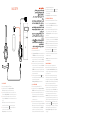 2
2
-
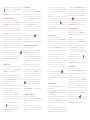 3
3
-
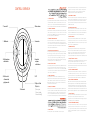 4
4
-
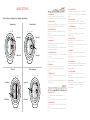 5
5
-
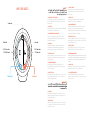 6
6
Plantronics RIG Surround Manuale utente
- Categoria
- Cuffie
- Tipo
- Manuale utente
in altre lingue
- français: Plantronics RIG Surround Manuel utilisateur
- Deutsch: Plantronics RIG Surround Benutzerhandbuch
- русский: Plantronics RIG Surround Руководство пользователя
- Nederlands: Plantronics RIG Surround Handleiding
- čeština: Plantronics RIG Surround Uživatelský manuál
- polski: Plantronics RIG Surround Instrukcja obsługi
- Türkçe: Plantronics RIG Surround Kullanım kılavuzu
- română: Plantronics RIG Surround Manual de utilizare
Altri documenti
-
Thrustmaster 4460142 Manuale utente
-
TCHELICOM GO XLR MINI Guida utente
-
Turtle Beach Earforce Z300 Manuale utente
-
Philips MX5700D/22S Istruzioni per l'uso
-
Turtle Beach TB033904 Manuale utente
-
VENOM VS3056 Guida utente
-
Harman Kardon AVR135 Manuale del proprietario
-
Steelseries Arctis Pro Wireless (61473) Manuale utente
-
Steelseries Arctis Pro GameDAC White (61454) Manuale utente